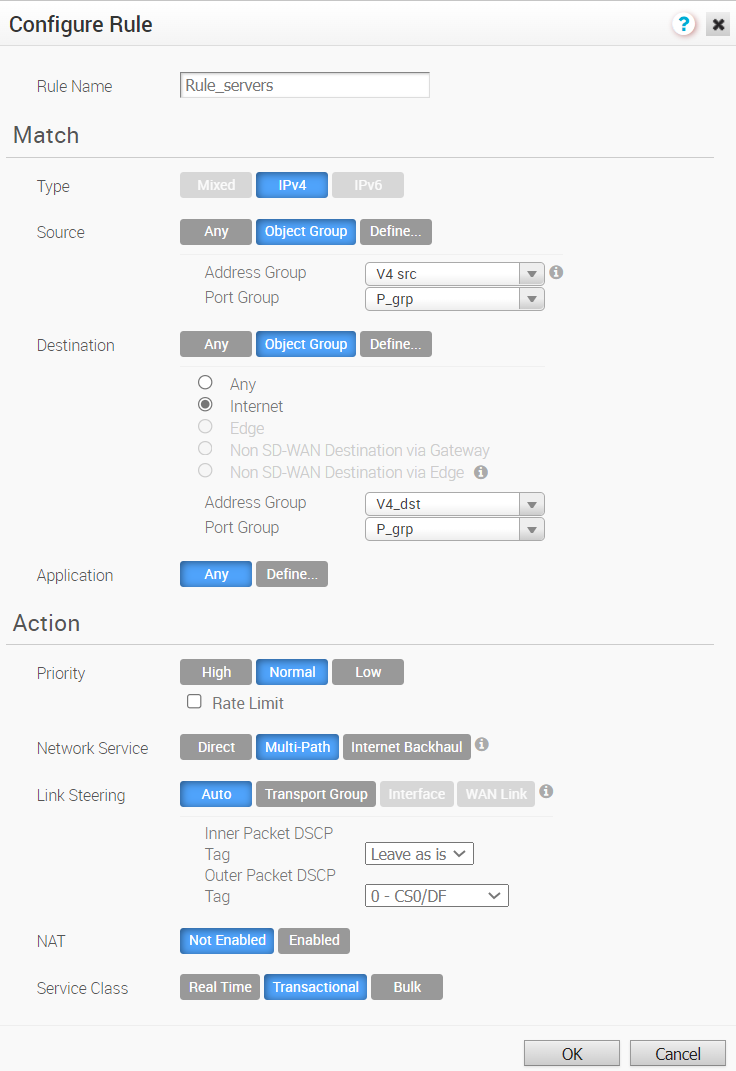在配置业务策略时,您可以选择现有的对象组以匹配源或目标。这包括对象组中可用的 IPv4 和 IPv6 地址或端口号的范围。
有关业务策略的更多信息,请参阅创建业务策略规则。
您可以在经典或新 Orchestrator UI 中配置业务策略。以下过程介绍了经典 Orchestrator UI 中的配置。要在新 Orchestrator UI 中进行配置,请参阅使用新 Orchestrator UI 配置业务策略。
过程
结果
- 导航到,选择一个 Edge,然后单击业务策略 (Business Policy) 选项卡。
- 单击新建规则 (New Rule),或单击。
- 使用相关对象组和其他操作定义规则。
Edge 级别的业务策略将显示从配置文件继承的策略,并且这些策略将为只读。如果要覆盖任何配置文件级别的策略,请添加新规则。添加的规则将显示在表顶部,如果需要,可以通过执行修改或删除操作来处理该规则。
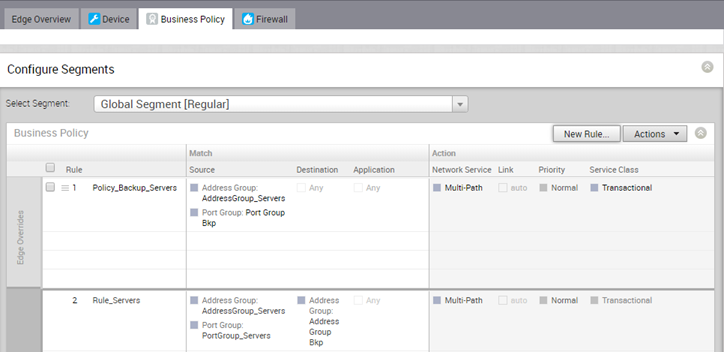
注: 默认情况下,这些业务策略分配给全局分段。如果需要,您可以从
选择分段 (Select Segment) 下拉列表中选择一个分段,然后创建选定分段特定的业务策略。